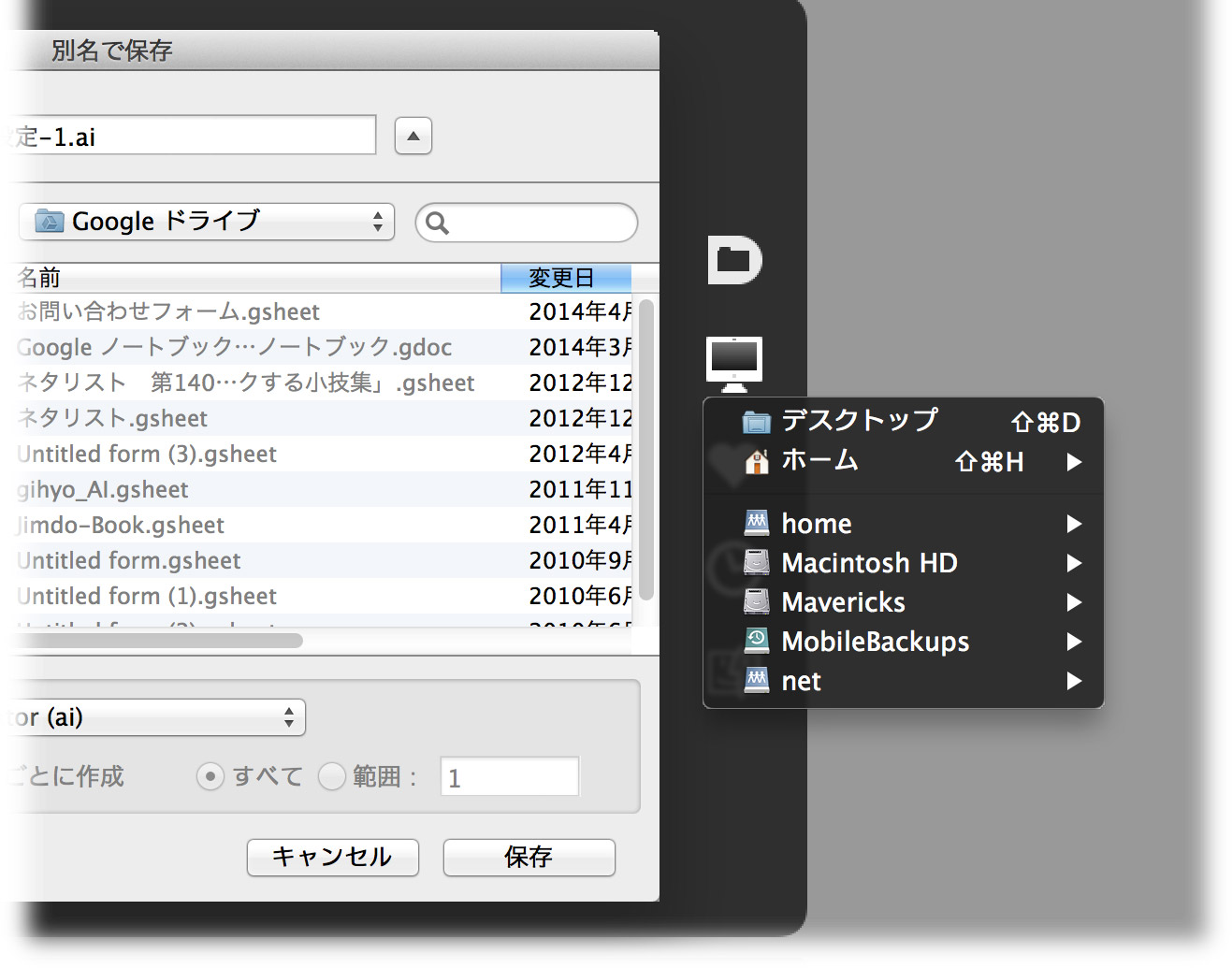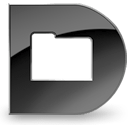【InDesign】カテゴリの記事
日本語/英語の切り替えには、次の2つの方法があります。
- [英数]キー、[かな]キーで切り替える
- command+スペースで切り替える
長年、USキーボードをお使いの方はもちろん、Macを使われている方は後者を利用されていることが多いでしょう。
Karabiner(KeyRemap4MacBook)を入れて、[コマンドキーの動作を優先モード]を使うと、左のcommandキーの空打ちで[英数]キー、右のcommandキーの空打ちで[かな]キーとなります。
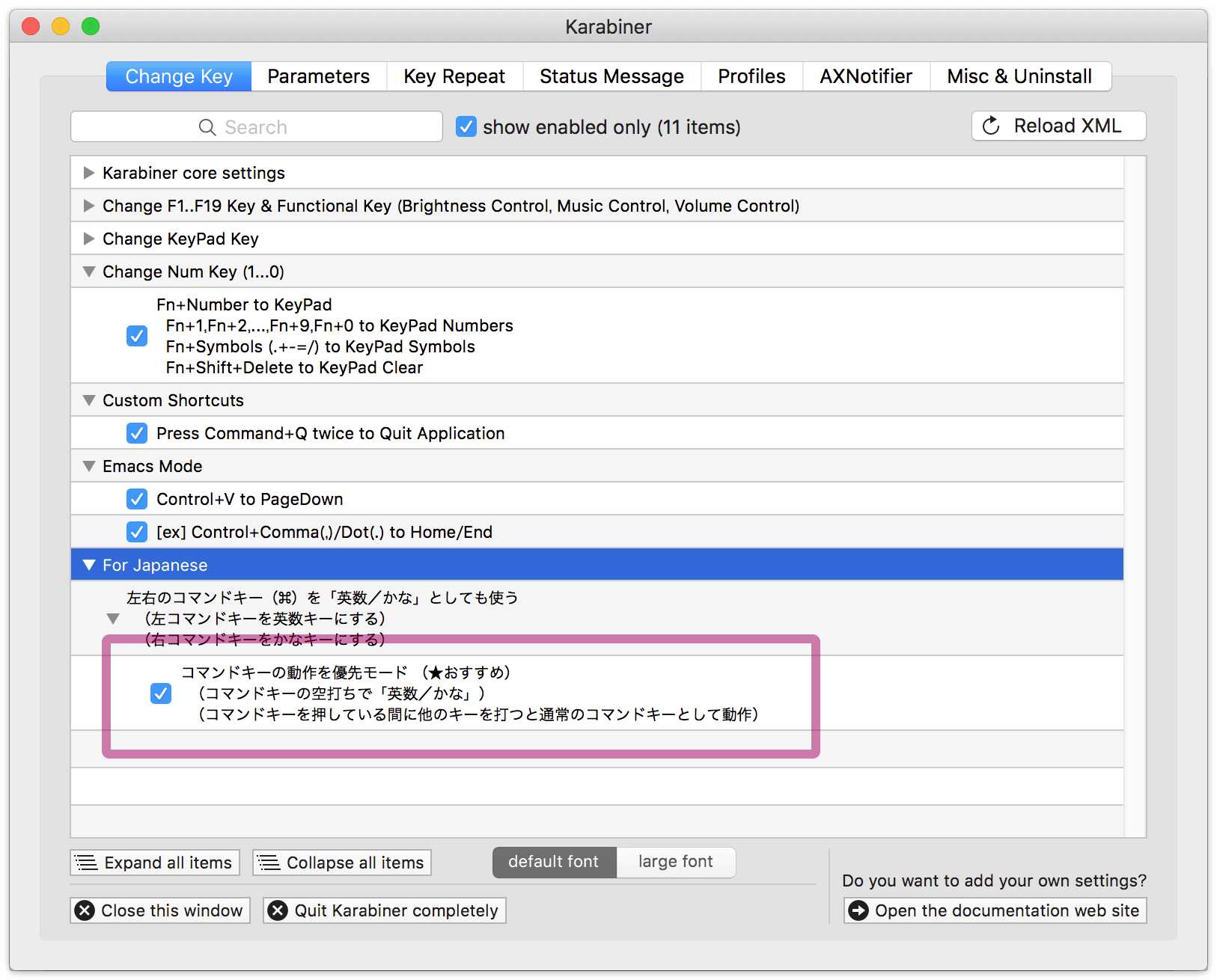
これによって、次のようなメリットがあります。
- メニューバーの入力モードを見なくてもよくなる(私は非表示にしてしまっています)
- Illustrator CS6/CCで「command+スペースで切り替え」が効かないことにイライラしなくなる
- InDesignで「command+スペースで切り替え」が動作しない(遅延する)ことにイライラしなくなる
- command+スペースのキーボードショートカットを異なるものに設定できる(参考:Mac OS は日本語環境だと Spotlight を開くキーボードショートカットが悩ましいから変更しよう - 頭ん中)
ちょっと今さら感がありますけれど、情報まで。
従来、インライングラフィックを挿入するには、次のような手順を踏みました(現状でも可能)。
- 挿入したい画像のフレームを選択して、カット
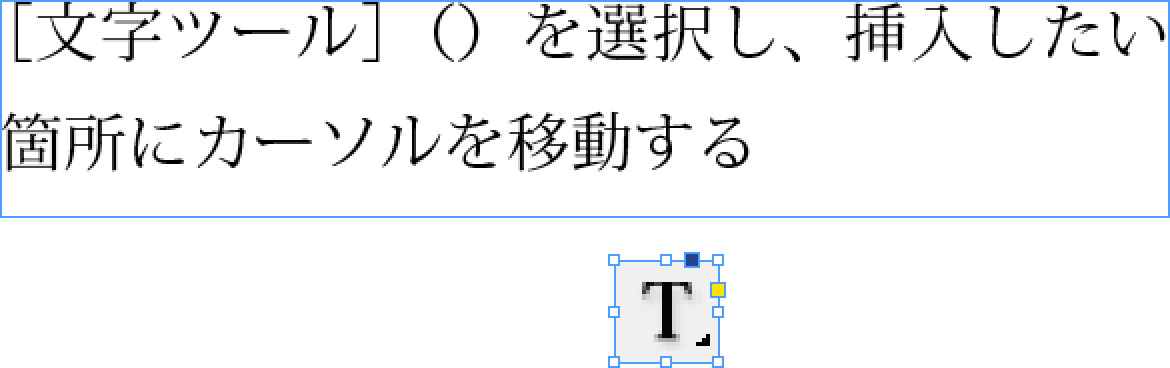
- [文字ツール]を選択し、挿入したい箇所にカーソルを移動する
- ペースト

InDesign CS5.5は、 挿入したい画像のフレームの右上の青い■を、shiftキーを押しながら挿入したい箇所にドラッグ&ドロップするだけです。
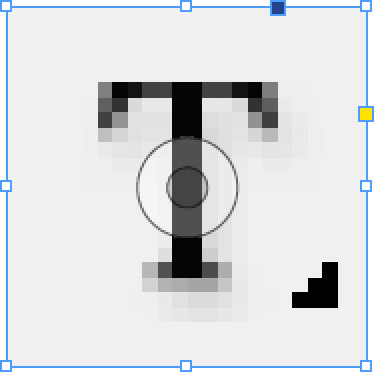
この方法は、shiftキーを押さなければ、単なるアンカー付きオブジェクトになります。
インライングラフィック? アンカー付きオブジェクト?
アドビのヘルプには、次のような記述があります。
InDesign の以前のバージョンでは、このタイプのオブジェクトはインライングラフィックと呼ばれていました。
現在は、「インライングラフィック」と呼ばず、「アンカー付きオブジェクト」と呼ぶようです。
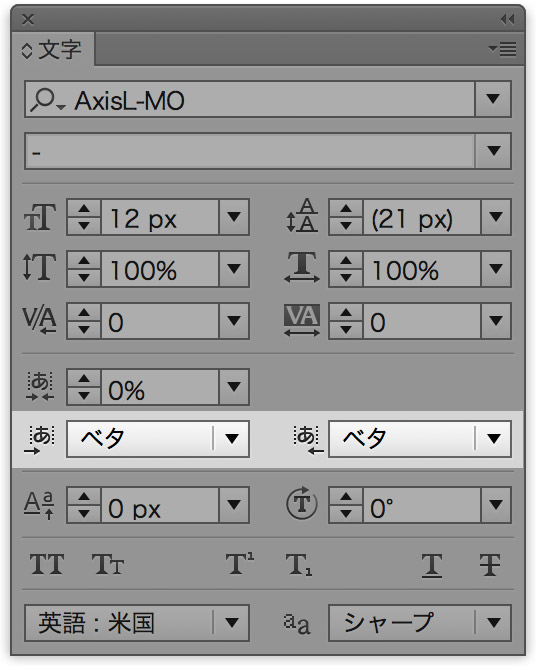
昨日、NPO法人クリエイター育成協会さんのブログ記事『DTPデザインの基本「文字間隔」について』に横やり指摘が入り、最終的に記事を取り下げるという一件がありました。
- 当記事は一度掲載を取下げさせていただきます(元内容:DTPデザインの基本「文字間隔」について) | NPO法人クリエイター育成協会 公式ブログ
- はてなブックマーク - DTPデザインの基本「文字間隔」について
それを受けて、「Illustratorで和欧間の前後や句読点に続くアキを「なし」にするために、[アキを挿入]を「ベタ」にするのはバッド・ノウハウというより、間違った使い方です」というエントリーを書いていたんですけど、「いや、それもアリかも」っていう気がしてきました。
「とりあえず、デスクトップに保存。話はそれからだ!」っていう人もいれば、厳格なルールのもとに保存する人など、いろいろなタイプの方がいらっしゃると思います。
適当な場所、適当な名前で保存してしまって、あとから探すのに半泣きにならないために、また、ミスを少しでも減らすためには、[保存]ダイアログボックスの挙動を覚えておくことが必須です。
その際、重要になるのは、次の点です。
- よく使うフォルダー(や進行中のプロジェクト)はサイドバーに登録しておくこと
- 作業中のフォルダーはFinderで開いていることが多い。
- 直近に使ったフォルダー、別名保存しようとしているドキュメントの元のフォルダー(リバウンド)へのアクセス方法をおさえておく
- [保存]ダイアログボックスでのクリックに注意。Illustrator CS5までと、Photoshopでは、ファイル名だけでなく、拡張子もコピーされてしまう。正しくない拡張子のために開けなくなってしまう“事故”が生じることもある(参照)
- [配置]ダイアログボックスや[開く]ダイアログボックスでは、Quick Look(=スペースバーを押して、簡易プレビューを表示)を使うことができる
Default Folder Xが、4.6.5でcommand+Dによるファイルの複製に対応。
これによって「command+Dによる保存先をデスクトップに切り替え」が使えなくなってしまった。これからはcommand+shift+Dキーを利用します。